Come creare una rubrica di database ad accesso semplice
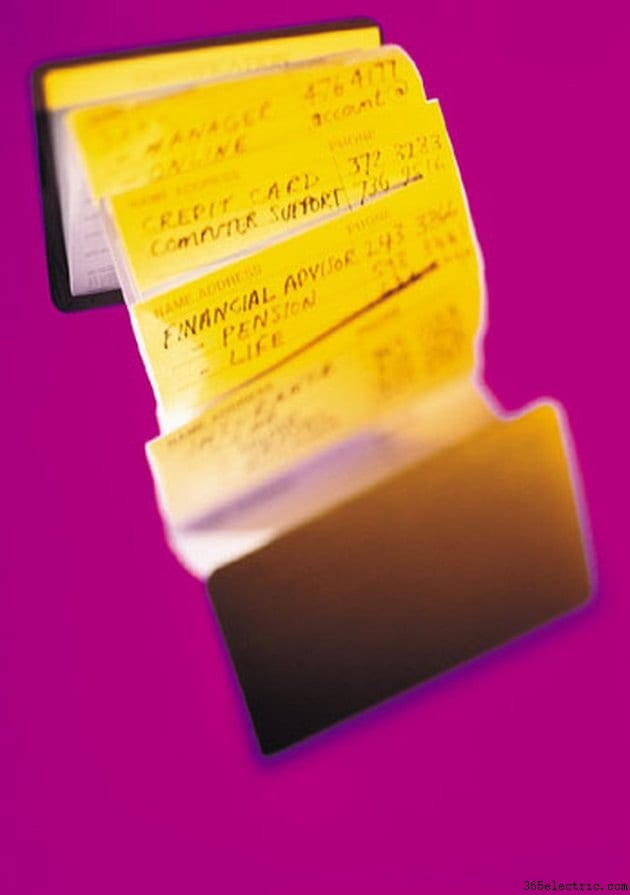
Microsoft Access fornisce una posizione ideale per archiviare i contatti della rubrica. Invece di cercare i contatti all'interno della tua e-mail o in una pila di scartoffie, mantieni i tuoi contatti in un'unica posizione centralizzata. Dopo aver creato una rubrica in Access, puoi inviare lettere ed e-mail dal database. Indipendentemente dal fatto che utilizzi Access personalmente o professionalmente, puoi creare una nuova tabella e popolarla con i dati per creare una rubrica.
Passaggio 1
Crea un nuovo database di Microsoft Access o apri un database esistente dalla scheda "File" della barra multifunzione nella parte superiore della pagina. Puoi integrare la tua rubrica con altre tabelle per massimizzare le capacità del tuo database utilizzando un database di Access esistente. Se desideri che il database memorizzi solo i tuoi contatti, crea un nuovo database da zero.
Passaggio 2
Seleziona la scheda "Crea" della barra multifunzione e fai clic sul pulsante "Design tabella". Questo crea una tabella da un modello vuoto e ti consente di inserire i campi e i tipi di dati appropriati. Una tabella ha l'aspetto di un foglio di calcolo Excel, ma ha una struttura interna definita che puoi determinare nella "Vista struttura" della tabella.
Passaggio 3
Digita i campi che desideri siano disponibili nella colonna "Nome campo" della griglia di progettazione della tabella. I tuoi campi dovrebbero includere "Nome", "Numero di telefono", "Indirizzo stradale", "E-mail" e tutti gli altri campi appropriati. Lascia il "Tipo di dati" come "Testo" per la maggior parte dei tuoi campi, ad eccezione di eventuali campi numerici come "Numero di telefono".
Passaggio 4
Fare clic con il pulsante destro del mouse sull'identificatore univoco e selezionare "Chiave primaria". Le "Chiavi primarie" consentono di costruire relazioni tra tabelle. Poiché il campo "Chiave primaria" ha un insieme univoco di caratteri per ogni record, i caratteri aiutano a individuare i record all'interno della tabella.
Passaggio 5
Seleziona la scheda "Home" della barra multifunzione, fai clic su "Visualizza" e seleziona "Visualizza foglio dati". Inserisci tutte le informazioni della tua rubrica nella tabella e premi l'icona "Salva" nell'angolo in alto a sinistra. Fai clic sulla freccia nell'intestazione del campo e seleziona "Ordina dalla A alla Z" o "Ordina dalla Z alla A" per riordinare l'ordine.
Suggerimento
Formatta il campo "Numero di telefono" per visualizzare tutti i tuoi numeri di telefono in un formato coerente. Seleziona la "Procedura guidata maschera di input" dalle "Proprietà campo" della tabella "Vista Progettazione" e seleziona "Numero di telefono".
